Vai esat neapmierināts ar Windows 10 atjaunināšanas paziņojumu, kurā tiek prasīts restartēt sistēmu, tiklīdz atjauninājums ir instalēts? Daudzi lietotāji ir. Kaut arī varat ieplānot restartēšanas laiku, kad tiek parādīts atjaunināšanas paziņojums, tas var būt neērti, ja sistēma restartējas darba vidū. Tāpēc ar Windows 10 Anniversary atjauninājumu Microsoft ieviesa aktīvo stundu funkciju.
Šī drīzāk ir kritiska funkcija, jo tā ļauj iestatīt, lai tā netiktu restartēta jūsu sistēma, kamēr jūs strādājat. Tomēr, ja jūsu darba laiks turpina mainīties ļoti bieži, jums jāatceras mainīt aktīvās stundas. Lai novērstu šo problēmu, Windows 10 1903 versijai bija pievienota atjauninātā automātiskās aktīvās stundas funkcija, kas palīdz jums pielāgot aktīvās stundas atkarībā no tā, cik ilgi esat aktīvs savā sistēmā. Tā kā tas pēc noklusējuma ir izslēgts, jums tas būs jāiespējo. Apskatīsim, kā.
Kā iespējot automātisko aktīvo stundu funkciju operētājsistēmā Windows 10
1. darbība: Noklikšķiniet uz Windows uz darbvirsmas un noklikšķiniet uz Iestatījumi izvēlnē, kas atrodas virs Jauda opcija.

2. darbība: Iekš Iestatījumi logu, ritiniet uz leju un noklikšķiniet uz Atjaunināšana un drošība.

3. solis: Iekš Atjaunināšana un drošība noklikšķiniet uz Windows atjaunināšana kreisajā pusē un pēc tam noklikšķiniet uz Mainīt aktīvās stundas labajā pusē.
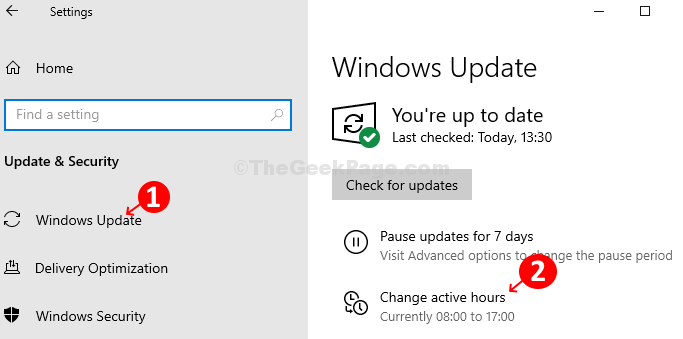
4. solis: Iekš Mainīt aktīvās stundas logu, vienkārši ieslēdziet slīdni zem Automātiski pielāgot aktīvās stundas šai ierīcei, pamatojoties uz aktivitātēm un tagad jūs varat iziet no loga Iestatījumi. Izmaiņas stājas spēkā nekavējoties.
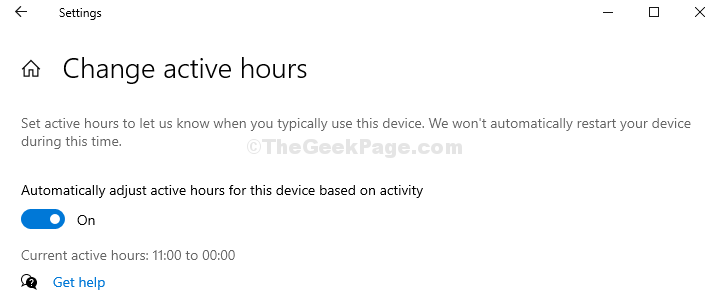
Windows 10 tagad izsekos jūsu ierīces darbības laikam un automātiski atlasīs laika diapazonu, lai pēc atjauninājumu saņemšanas restartētu sistēmu, atkarībā no tā, cik ilgi esat aktīvs.
5. darbība: Tomēr, ja vēlaties manuāli iestatīt aktīvās stundas, šī opcija jums joprojām ir. Iekš Mainīt aktīvās stundas logā vienkārši noklikšķiniet uz Mainīt saite blakus Pašreizējais aktīvais laiks no pulksten 8:00 līdz 17:00 (pēc noklusējuma iestatīts, pamatojoties uz parasto darba laiku visā pasaulē), nevis ieslēdzot slīdni, un pēc tam iestatiet Sākuma laiks un Beigu laiks (iestatīts uz maksimumu 18 stundas), pamatojoties uz paredzamo darba laiku.

Tomēr, ja darba laiks nav noteikts un diezgan nejaušs, ieteicams iespējot automātisko aktīvo stundu skaitu.


